PPT如何调整smartart图形大小
1、点击【插入】选项卡,然后点击【插图】组中的【smartart】,如图

2、1. 在【smartart】下拉框中选中需要的丽鉴丽smartart图形,如图:

3、1. 选中smartart图形牢宙,将光标移至形状右上角,光标变为对角线的形状,如图:
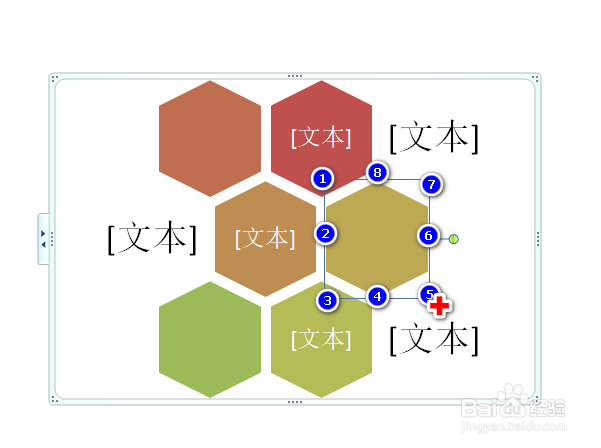
4、1. 虚伟单击并按住鼠标左键不放的同时向右上方拖动鼠标,图形的大小将随之变化,如图:

5、1. 数值框调整法,通过【smartart工具-格式】选项卡中【大小】选项组中的【高度】和【宽度】数值框进行调整,如图:
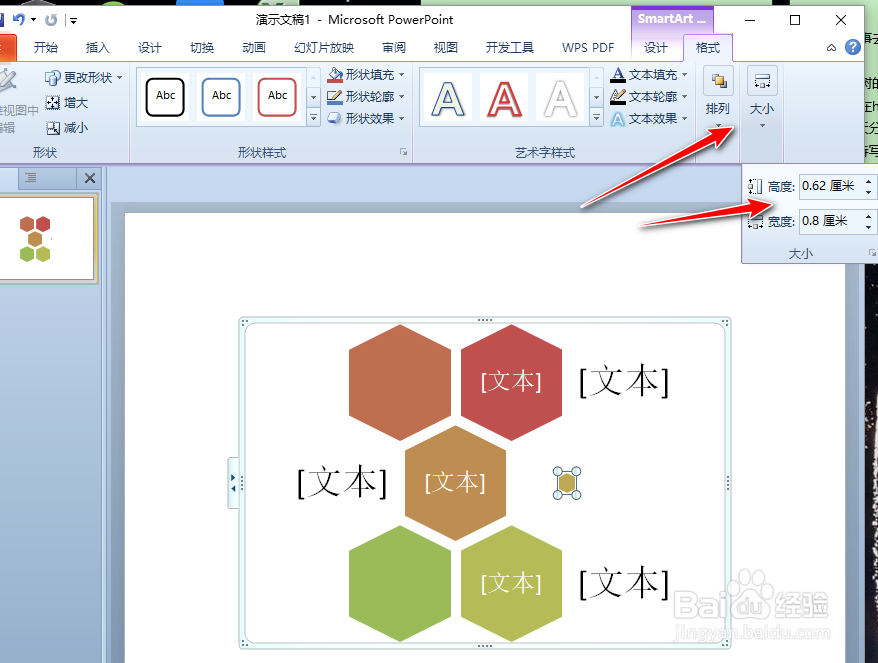
6、1. 效果如图:

声明:本网站引用、摘录或转载内容仅供网站访问者交流或参考,不代表本站立场,如存在版权或非法内容,请联系站长删除,联系邮箱:site.kefu@qq.com。
阅读量:52
阅读量:29
阅读量:53
阅读量:35
阅读量:72